Ebből a lépésenkénti oktatóanyagból megtudhatja, hogyan telepíthet nyomtatót Microsoft Windows 10 rendszerben IP-cím használatával.
- Válassza a „Rajt", és írja be: "nyomtatók” a keresőmezőben.
- Választ "Nyomtatók és szkennerek“.
- Válassza a „Nyomtató vagy szkenner hozzáadása“.
- Várd meg a "A kívánt nyomtató nem szerepel a listában” lehetőség jelenik meg, majd válassza ki azt.
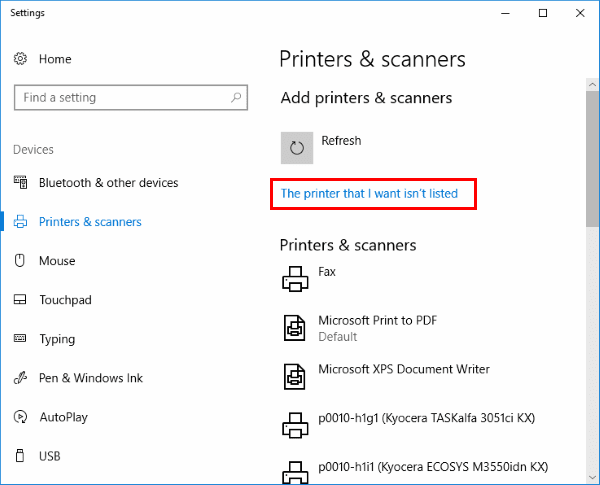
- Válassza a „Nyomtató hozzáadása TCP/IP-cím vagy gazdagépnév használatával”, majd válassza a „Következő“.
- Válassza a „TCP/IP-eszköz" ban,-ben "Eszköztípus” listát.
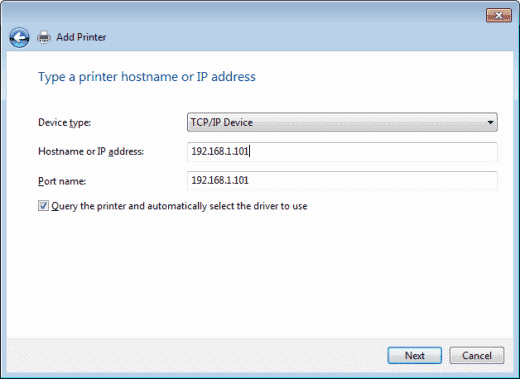
- Írja be a gazdagépnév vagy a IP-cím a nyomtatóról. Válassza a „Következő“.
- A Windowsnak meg kell találnia a nyomtatót, ha a nyomtató be van kapcsolva és megfelelően van konfigurálva. Lehet, hogy további információkat kell megadnia. Ha a rendszer kéri, válassza ki a nyomtatóba telepített hálózati adapter típusát a „Eszköztípus” legördülő listából. Arra is kattinthat,Egyedi” a hálózati nyomtató egyéni beállításainak megadásához. Válassza a „Következő“.
A Windows most végigvezeti Önt a nyomtató illesztőprogramjainak telepítésén. Miután ez megtörtént, képesnek kell lennie a közvetlen IP-címen keresztül nyomtatni a nyomtatóra.
GYIK
Hogyan találhatom meg a nyomtatóm IP-címét?
Tekintse meg bejegyzésünket az IP-cím megtalálásáról.